调整图像时可以对整个图像进行调整,也可以单独对颜色通道进行调整,这能很好地确定调色的
对图像整体进行调整
在默认情况下,[色相/饱和度]对话框中默认为[全图]模式,我们只需要对下面选项中的滑块进行拖动,或直接输入数值即可,直到达到满意的效果,如图6.037所示。
![ps色相/饱和度使用教程——在[色相/饱和度]对话框中指定调整的颜色范围](https://www.ylimhs.com/wp-content/uploads/2020/05/20200504_5eb02afdd8bcc.png)
对单独颜色通道进行调整
e前面我们已经讲到当选择单个颜色通道时对话框会发生变化,这些变化与出现在这些颜色条之间的调整滑块相对应,如图6.038所示。现在我们就来具体介绍一下滑块的调节方法。
![ps色相/饱和度使用教程——在[色相/饱和度]对话框中指定调整的颜色范围](https://www.ylimhs.com/wp-content/uploads/2020/05/20200504_5eb02afe763b1.png)
首先介绍一下衰减的概念,衰减是指对调整进行羽化或锥化,而不是猛然开始/停止应用调整.
A:调整衰减而不影响范围,显示在色彩范围的调整在何处衰减,调整颜色衰减量(羽化调整)而不影响范围。
B:调整颜色范围而不影响衰减量。
C:调整颜色范围和衰减,定义颜色范围,通过拖移其中的一个白色垂直条来调整颜色分量的范围。从调整滑块的中心向外移动垂直条,并使其靠近三角形,从而增加颜色范围并减少衰减;将垂直条移近调整滑块的中心并使其远离三角形,从而缩小颜色范围并增加衰减。
D:移动整个滑块:移动整个调整滑块(包括三角形和垂直条),从而选择另一个颜色区域。
如果修改调整滑块,使它归入不同的颜色范围,则其在通道菜单中的名称会改变,以反映这个变化。例如,如果选择“黄色”并改变其范围以使其进入颜色栏的红色部分,则名称将变为“红色2″,如图6.039所示。
![ps色相/饱和度使用教程——在[色相/饱和度]对话框中指定调整的颜色范围](https://www.ylimhs.com/wp-content/uploads/2020/05/20200504_5eb02aff1bcca.png)
使用,[吸管]工具修改颜色范围
使用[吸管]工具在图像中单击或拖动以选择颜色范围,如图6.040所示。
![ps色相/饱和度使用教程——在[色相/饱和度]对话框中指定调整的颜色范围](https://www.ylimhs.com/wp-content/uploads/2020/05/20200504_5eb02affa8515.png)
要扩大颜色范围,使用,[添加到取样]吸管工具在图像中单击或拖动:要缩小颜色范围,使用
[从取样中减去]吸管工具在图像中单击或拖动。
对灰度图像着色或创建单色调效果
如果我们要对灰度图像进行着色处理,首先通过执行[图像>模式>RGB颜色]菜单命令将图像转换为RGB模式,然后打开[色相/饱和度]对话框,勾选[着色]选项,这时[色相]、[饱和度]将发生一些变化,而[明度]不发生改变,调节[色相]、[饱和度]和[明度]下面的三角滑块,就能得到单色调的效果。
如果前景色是黑色或白色,则图像会转换成红色色相,如图6.041所示。
![ps色相/饱和度使用教程——在[色相/饱和度]对话框中指定调整的颜色范围](https://www.ylimhs.com/wp-content/uploads/2020/05/20200504_5eb02b004d2b5.png)










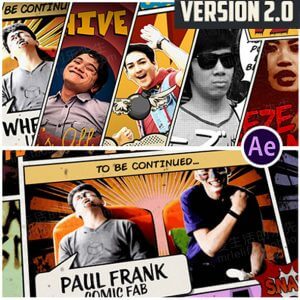



暂无评论内容